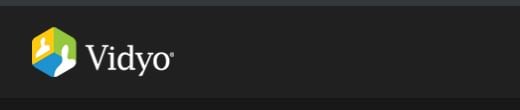Mar 23, 2021- Proven solutions
Videopuhelujen soittaminen sovelluksella PC:llä on niin suosittua nykypäivänä. Me kaikki rakastamme viettää aikaa Facebookissa ja nauttia kaikista sen uskomattomista ominaisuuksista. Saatat olla iloinen voidessasi käyttää yhtä sen uusimmista ominaisuuksista, jotka ovat videopuhelumahdollisuus, ja nykyään lähes kaikki Facebook-käyttäjät hyötyvät tästä kasvokkain tapahtuvasta yhteydestä. Monet teistä saattavat ajatella nauhoittaa joitakin tärkeitä Facebook-videopuheluita, jotta niillä olisi tallenteita myöhempää analysointia varten. Mutta on todella vaikeaa saada paras ohjelmistotyökalu tallennusvaatimuksiisi. Alla olevassa artikkelissa on tietoja joistakin erittäin arvostetuista videotallennusohjelmistotyökaluista, jotka voivat auttaa sinua Facebook-videopuhelujen tallentamisessa:

- The All-in-One Screen Recorder & Video Editor
- A. Työpöytäratkaisu:
- 1. Tee se. Wondershare DemoCreator
- 2. Tallenna. Camtasia:
- B. Android-ratkaisu:
- 1. DU Screen Recorder:
- C. iOS-ratkaisu:
- 1. Vidyo:
- 2. Käyttäjät voivat asentaa tämän sovelluksen käyttämällä yksinkertaista sovellustyökalua nimeltä Cydia Impactor. ScreenFlow (99 dollaria):
- D. Window Phone -ratkaisu:
The All-in-One Screen Recorder & Video Editor
- Työpöydän ruudun nauhoittaminen, ääni, ja web-kameran samanaikaisesti
- Muokkaa tallennettuja klippejä nopeasti laajalla valikoimalla ammattimaisia työkaluja
- Sisäänrakennetut runsaat mallit ja efektit
- Vie MP4-muotoon, 12 tai uudempi
 Turvallinen lataus
Turvallinen lataus A. Työpöytäratkaisu:
Jos käytät työpöytää videopuheluiden aloittamiseen, tarvitset ehdottomasti edistyneen työpöydän näytön tallentimen:
Wondershare DemoCreator on tunnettu hämmästyttävästä videolaadusta ja tuesta lähes kaikille suosituille tiedostomuodoille. Se on saatavilla ilmaisilla tallennusominaisuuksilla sekä Mac- että Windows-alustalle, mutta päästäksesi käsiksi edistyneisiin muokkaustoimintoihin sinun on suoritettava tiettyjä maksuja.
Vaiheet tallentamiseen:
- Avaa Wondershare DemoCreator -ikkuna.
- Valitse tallennus Aloita-tila.
- Valitse jokin näistä: Mukautettu tallennus, koko ruudun tallennus ja kohdeikkunatyyppinen tallennus.
- Klikkaa Capture, kun kaikki on asetettu.


2. Tallenna. Camtasia:
Vaikka tämä ohjelmistotyökalu on saatavilla sekä Mac- että Windows-alustalle, mutta surullista on, että sinun on maksettava 199 dollaria saadaksesi sen täyden käyttöoikeuden. Sinun on noudatettava yksinkertaista kolmivaiheista prosessia saadaksesi Facebook-puhelun tallennuksen valmiiksi tällä ohjelmistolla. Valitse ensin kuvamateriaalisi, muokkaa sitten videota tarpeen mukaan ja luo sitten videosi.

B. Android-ratkaisu:
1. DU Screen Recorder:
Tämä työkalu on kaikkien Android-käyttäjien saatavilla ilmaiseksi, ja se tarjoaa laadukasta ja erittäin vakaata sisältöä tuloksena. Tätä ohjelmistoa suositaan useimmiten live-esitysten, videopuheluiden, pelivideoiden ja muiden näyttövideoiden tallentamiseen. DU-näyttötallenninta on helppo käyttää niin ammattilaisille kuin aloittelijoillekin.
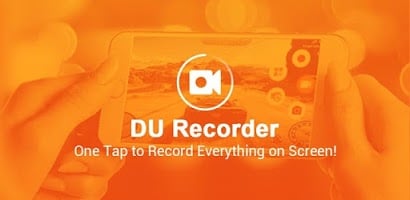
C. iOS-ratkaisu:
1. Vidyo:
Tämä ohjelmisto on helposti saatavilla App Storesta ja sen hinta on 4,99 dollaria. Vidyo antaa käyttäjille mahdollisuuden kaapata koko järjestelmän näytön korkealla resoluutiolla ja sillä on mahdollisuus tallentaa samalla järjestelmän ääntä. Se on jokseenkin sama kuin AirShou-sovellus, jossa videoita kehitetään AirPlay-peilausominaisuudella. Käyttäjät voivat helposti asentaa tämän sovelluksen käyttämällä yksinkertaista sovellustyökalua nimeltä Cydia Impactor, ja se on tehty yhteensopivaksi iOS 9:n sekä 10:n kanssa.
2. Käyttäjät voivat asentaa tämän sovelluksen käyttämällä yksinkertaista sovellustyökalua nimeltä Cydia Impactor. ScreenFlow (99 dollaria):
Se on edistyksellinen videoeditointi- ja screen casting -ohjelmisto Mac-alustalle. Screen Flow’n avulla voit helposti kaapata minkä tahansa tietyn osan laitteesi näytöstä, ja sillä on kyky kaapata iOS-laite, videokamera, ääni useista kanavista, mikrofoni sekä itse tietokoneesta tuotettu ääni. ScreenFlow’n erittäin tehokkaan muokkausominaisuuden avulla käyttäjät voivat helposti muokata videoitaan lisäämällä niihin tekstiä, musiikkia, kuvia ja siirtymiä jne. Lopuksi sen avulla käyttäjät voivat jakaa luotuja videoita suoraan sosiaalisen median sivustoilla.
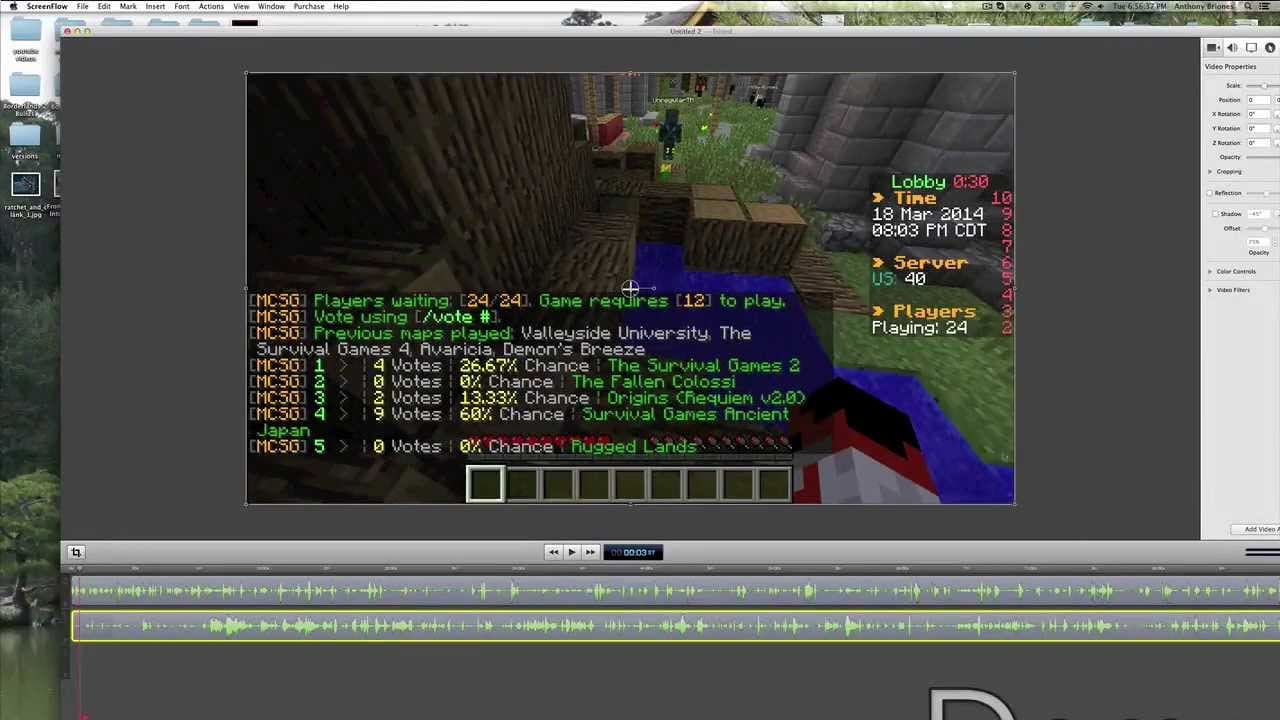
D. Window Phone -ratkaisu:
Jos olet Windows Phone -käyttäjä ja haluat nauhoittaa Facebook-videopuhelun, sinun on projisoitava näyttö työpöydälle. Tämä Project my Screen -ominaisuus on yleensä saatavilla kaikissa Windows Phone -puhelimissa version 8.1 jälkeen, sama ohjelmisto on asennettava pöytätietokoneeseen, ja sitten voit helposti projisoida näytön suo ruudun päälle tehokasta tallennusta varten.